Jak przekierować całą witrynę WordPress. Często zadawane pytania.
Opublikowany: 2021-02-20Ujawnienie: Ten post zawiera linki partnerskie. Mogę otrzymać odszkodowanie, gdy klikniesz linki do produktów w tym poście. Aby uzyskać wyjaśnienie moich zasad reklamowych, odwiedź tę stronę . Dziękuje za przeczytanie!
Zawartość
- Jak przekierować całą witrynę WordPress?
- Czy mogę po prostu przekierować stronę w WordPressie na zewnętrzny adres URL bez przekierowywania całej witryny?
- Jeśli zmienię ślimak WordPress, czy potrzebuję przekierowania?
- Czy permalinki WordPress przekierowują, jeśli przekierowuję całą witrynę WordPress?
- Czy istnieje wtyczka przekierowania do WordPressa, której mogę użyć?
- Przekieruj całą witrynę WordPress, podsumowanie.
Jak przekierować całą witrynę WordPress?
Najprostszym sposobem przekierowania całej witryny WordPress byłoby pobranie wtyczki Simple Website Redirect .
Ta wtyczka umożliwia przekierowanie całej witryny WordPress z wyjątkiem administratora WordPress do innej witryny.
Jednak nie będziesz w stanie przekierować sekcji administratora WordPress swojej witryny WordPress do innej witryny. Czemu?
Chociaż technicznie administrator witryny WordPress ma technicznie własny adres URL (jest to miejsce, w którym się logujesz), z jakiegoś powodu ta wtyczka nie działa w celu przekierowania tego konkretnego adresu URL do innej witryny.
Nie trzeba dodawać, że sekcje administracyjne WordPress są dość łatwe do odtworzenia, jeśli potrzebujesz ich w innej domenie. Każda domena ma swojego własnego administratora WordPressa.
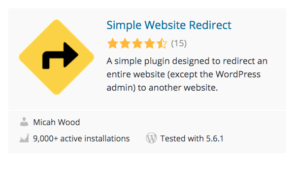
Ta wtyczka jest dość prosta w użyciu, biorąc pod uwagę zadanie.
- Po prostu zainstaluj wtyczkę
- Aktywuj nową linię wtyczki, przejdź do ustawień w menu administratora pulpitu WordPress i kliknij przekierowanie strony.
- Wpisz adres URL, na który chcesz przekierować witrynę.
- Następnie ustaw żądany typ przekierowania.
- Na koniec ustaw status na włączony i zapisz zmiany.
Ta wtyczka typu przekierowania może być ustawiona na tymczasowe lub stałe.
Chociaż powinieneś sprawdzić, czy działa prawidłowo, zaczynając od ustawienia tymczasowego, zanim przełączysz się na stałe.
W ten sposób możesz również najpierw przetestować wszelkie korzyści SEO, które to przekierowanie może zapewnić Twojej witrynie.
To wszystko, co skończyłeś, po prostu wpisujesz adres URL adresu domeny nowej witryny, a ta wtyczka przekieruje wszystkie posty, strony i ich indywidualne adresy URL do adresów URL nowych domen.
Zastąpi starą nazwę domeny podstawowej adresów URL nową nazwą domeny podstawowej adresów URL na początku każdego adresu URL Twoich postów i stron.
Czy mogę po prostu przekierować stronę w WordPressie na zewnętrzny adres URL bez przekierowywania całej witryny?
Chociaż powyższa wtyczka, Simple Website Redirect, doskonale nadaje się do przekierowywania całej witryny WordPress, nie jest zbyt dobra do przekierowywania pojedynczego posta lub strony w WordPress na zewnętrzny adres URL.
Istnieje jednak kilka doskonałych wtyczek, których możesz użyć, jeśli chcesz po prostu przekierować pojedynczy post lub stronę w WordPress na zewnętrzny adres URL bez przekierowywania całej witryny.
Oto 2 najpopularniejsze wtyczki przekierowujące, których możesz użyć w tym celu:
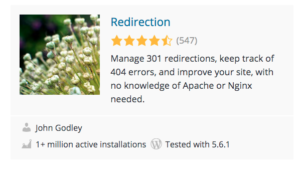 | 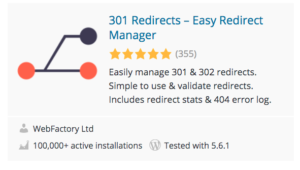 |
Jeśli zmienię ślimak WordPress, czy potrzebuję przekierowania?
Jeśli zmienisz ślimak WordPress, potrzebujesz przekierowania dla tego adresu URL. Czemu? Ponieważ ten ślimak jest częścią oryginalnego adresu URL. Jeśli zmienisz ten ślimak, dosłownie zmienisz adres URL tego konkretnego postu.

WordPress niestety nie wykonuje automatycznie przekierowań, gdy zmieniasz ślimak w swoim poście.
Na przykład załóżmy, że podczas początkowej konfiguracji witryny WordPress nie zmieniłeś struktury permalinka.
Wygląda na to, że większość motywów WordPress po wyjęciu z pudełka zawiera wersję daty dla permalinka.
Na przykład, będziesz mieć nazwę posta, która jest poprzedzona datą publikacji.
Niestety często pojawia się to w wynikach wyszukiwania, a także w konkretnym poście, gdy ktoś go kliknie, aby go przeczytać. Może to sprawić, że treść będzie wydawać się nieaktualna.
Dlatego wielu właścicieli witryn WordPress woli wyeliminować tę datę i pozostawić permalink jako nazwę posta.
Sam natknąłem się na to na jednej z moich stron internetowych. Miałem jedną witrynę z ponad 250 stronami, które zawierały permalink daty i strukturę ślimaka.
Abym po prostu zmienił go na nazwę posta i wyeliminował datę, musiałbym wykonać indywidualne przekierowania 301 dla każdej strony. Nie trzeba dodawać, że niekoniecznie sprostałem zadaniu.
Jednak z nowszą stroną, na której opublikowałem tylko pięć lub sześć postów, nie było problemu.
Pobrałem więc powyższą wtyczkę „Przekierowanie” i to się tym zajęło.
Następnie po prostu zmieniłem strukturę permalinków w moim pulpicie nawigacyjnym WordPress dla przyszłych postów oraz przekierowałem i zmieniłem ślimaki tych stron na ich nowe strony bez dat w ślimaku lub permalinku za pośrednictwem wtyczki.
Czy permalinki WordPress przekierowują, jeśli przekierowuję całą witrynę WordPress?
Jeśli przekierujesz całą witrynę WordPress, nie będziesz musiał przekierowywać samych permalinków. Czemu?
Ponieważ kiedy przekierowujesz całą witrynę WordPress, jedyną częścią adresu URL, która się zmienia, jest domena.
Oryginalne posty i ich struktury linków bezpośrednich pozostają takie same.
Czy istnieje wtyczka przekierowania do WordPressa, której mogę użyć?
Istnieje kilka wtyczek przekierowujących permalink WordPress, których możesz użyć, jeśli chcesz zmienić permalinki dla poszczególnych postów i stron.
Ponownie sprawdź powyższe wtyczki przekierowania 2 WordPress, które zapewnią ci potrzebne wtyczki.
Powodem, dla którego dałem Ci więcej niż jedną wtyczkę do wyboru, jest to, że niektóre mogą mieć funkcje, których nie potrzebujesz lub mogą być już objęte innymi wtyczkami w Twojej witrynie WordPress.
Czasami niektóre wtyczki mogą kolidować z innymi wtyczkami, dlatego posiadanie więcej niż jednej opcji wtyczki jest zawsze dobrym pomysłem, jeśli na przykład programista przestanie aktualizować wtyczkę lub wtyczka zostanie zhakowana itp.
Przekieruj całą witrynę WordPress, podsumowanie.
Ogólnie rzecz biorąc, przekierowanie całej witryny WordPress jest dość proste dzięki wtyczce „Simple Website Redirect”.
Jeśli jednak chcesz przekierować poszczególne strony do nowych adresów URL, ponieważ chcesz zmienić strukturę permalinków lub ślimak poszczególnych postów, lepiej byłoby użyć wtyczki przekierowującej, takiej jak te, które wymieniłem w tym poście tutaj.
Jeśli więc chcesz przekierować całą zawartość z jednej starej witryny WordPress do innej, przekazując cały swój wiek, autorytet i możliwy sok linków z poszczególnych postów i stron ze starej witryny WordPress do nowej witryny WordPress, użyj Wtyczka Simple Website Redirect to najlepsza opcja. 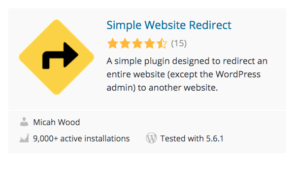 Działa tak prosto, jak sugeruje nazwa.
Działa tak prosto, jak sugeruje nazwa.
